要注意的是,在清洁键盘时,需要先将电脑关机并断开电源,以避免任何可能的损坏。有时候,按键可能会被固定在一个位置,或者弹簧松动导致按键无法恢复原状。这种情况下,我们需要采取相应的修复措施。例如,可以在敲击键盘时用力均匀,并避免使用过大的力量。此外,定期休息和放松手指,避免长时间连续使用键盘也是非常重要的。
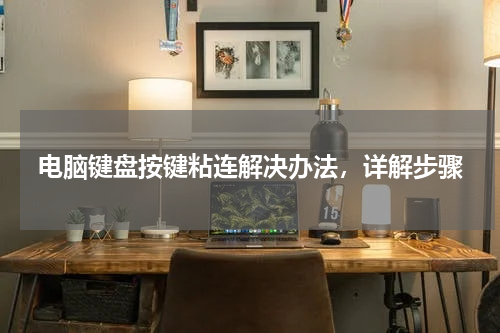
解决电脑键盘按键粘连问题
电脑键盘是我们日常办公和娱乐时不可或缺的工具之一,然而,有时我们可能会遇到键盘按键粘连的问题,这给我们的使用体验带来了一定的困扰。为了解决这个问题,下面将详细介绍一种解决办法。
1. 清洁键盘
键盘粘连的主要原因是灰尘、污垢或者杂物进入到按键底部,导致按键无法正常弹起。因此,第一步是彻底清洁键盘。可以使用专门的键盘清洁喷雾或棉签蘸取清洁剂进行清洁。要注意的是,在清洁键盘时,需要先将电脑关机并断开电源,以避免任何可能的损坏。
2. 检查按键
经过清洁后,如果问题仍然存在,那么需要仔细检查按键是否有其他的故障。有时候,按键可能会被固定在一个位置,或者弹簧松动导致按键无法恢复原状。这种情况下,我们需要采取相应的修复措施。可以使用细小的工具,如牙签或针头轻轻将按键抬起,或者更换键盘中故障的按键。
3. 更换键盘
如果经过清洁和修复之后问题仍未解决,那么可能是键盘本身出现了一些更严重的问题。在这种情况下,建议更换键盘。选择一款质量可靠、耐用性好的键盘,以确保长期使用时不再遇到按键粘连的问题。
4. 提高使用技巧
除了清洁和维修键盘外,我们还可以通过提高自己的使用技巧来减少键盘按键粘连的概率。例如,可以在敲击键盘时用力均匀,并避免使用过大的力量。此外,定期休息和放松手指,避免长时间连续使用键盘也是非常重要的。
键盘按键粘连是一个常见的问题,但是通过以上的方法,我们可以有效地解决这个问题,提升键盘的使用体验。希望这篇文章对你有所帮助!










